- Тип техники
- Бренд
Просмотр инструкции МФУ (многофункционального устройства) Canon PIXMA MG2555S, страница 286
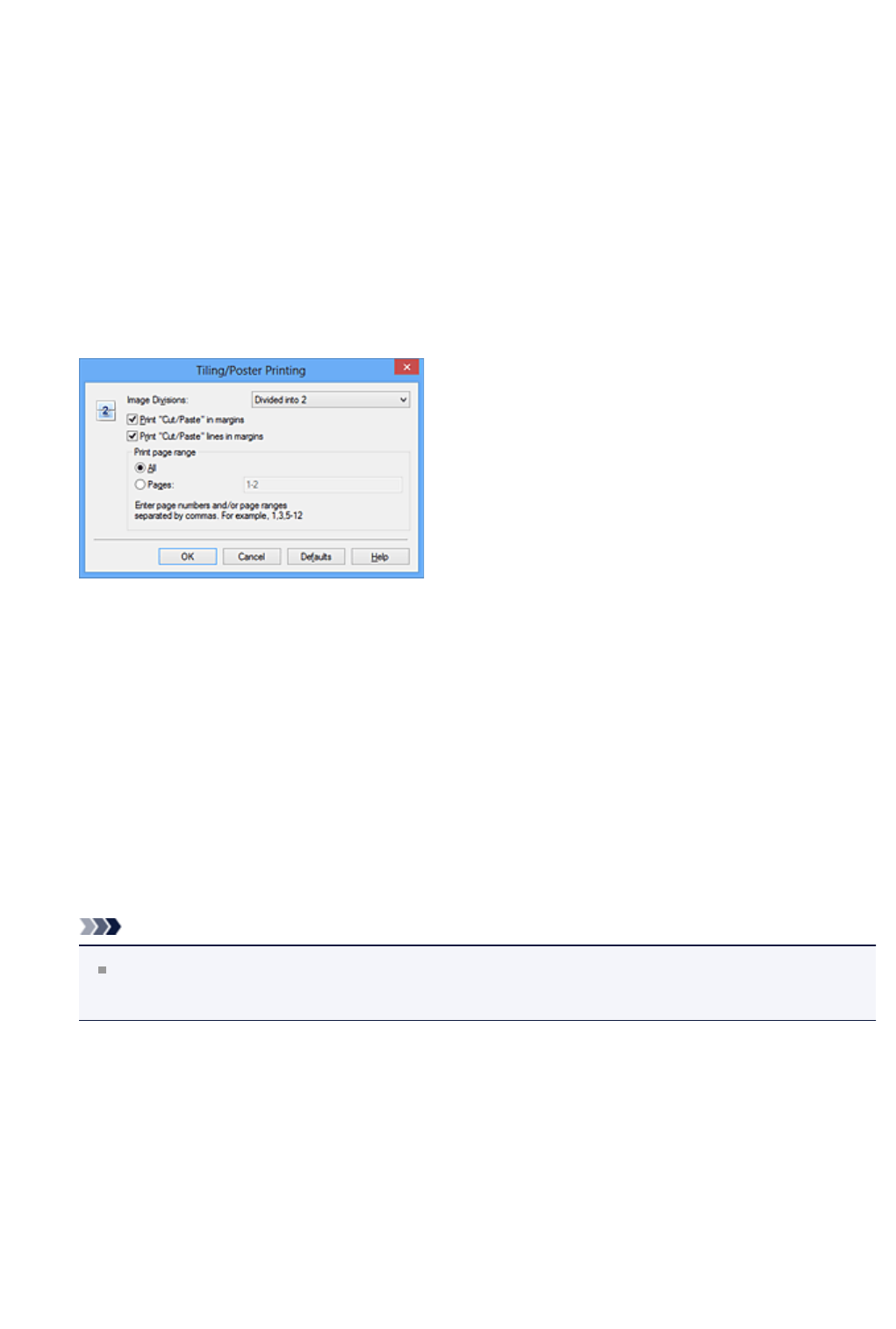
3. Выберите размер бумаги.
В списке Размер бумаги (Printer Paper Size) выберите размер бумаги,
загруженной в устройство.
Настройка параметров для разделения документа на две части и выполнения
печати в виде плитка/постера будет завершена.
4.
Установите разбивку изображения и страницы для печати.
При необходимости щелкните Задать... (Specify...), укажите следующие
параметры в диалоговом окне Печать в виде плитки/постера (Tiling/Poster
Printing), а затем нажмите кнопку OK.
Разбивка изображения (Image Divisions)
Выберите количество частей (по вертикали и по горизонтали). При увеличении
числа разделения увеличивается также количество листов, используемых для
печати. Если объединяются страницы для создания постера, увеличение числа
разделения позволяет создать постер большего размера.
Метки обрезки на полях (Print "Cut/Paste" in margins)
Чтобы убрать слова «Обрезка» и «Склеить», снимите флажок метки обрезки на
полях.
Примечание.
Данная функция может быть недоступна при использовании определенных
драйверов принтера или операционных сред.
Линии обрезки на полях (Print "Cut/Paste" lines in margins)
Чтобы убрать линии разреза, снимите этот флажок.
Печать диапазона страниц (Print page range)
Указание диапазона печати. В обычных условиях выберите пункт Все (All).
Чтобы напечатать только нужные страницы, выберите пункт Число страниц
(Pages) и введите номера страниц, которые нужно напечатать. Чтобы указать
несколько страниц, введите номера страниц через запятую, или вставив дефис
между номерами.
286
Ваш отзыв будет первым
Вопросы пользователей
Поиск:
по производителю
по типу техники
по модели
Сортировать:
по дате


c ответами



Irakli Chkhaidze
27 декабря 2020
Canon 2555S не копирует до конца.ка изменить lettr на А4





 0
0